Sådan finder du en tabt iPhone-ejer ved at spørge Siri

Du fandt en persons tabte iPhone. De var forsigtige nok til at aktivere en adgangskode, så du kan ikke rod rundt i deres kontakter på udkig efter ejeren. Hvis Siri er aktiveret, kan hun dog hjælpe dig med at få iPhone tilbage til den rigtige person.
RELATED: Sådan sporer, deaktiverer og tørrer du en tabt iPhone, iPad eller Mac
Forhåbentlig, hvis du har fundet en iPhone, har ejeren været klog nok til at sætte den telefon i tabt tilstand ved hjælp af Find My iPhone app. Hvis de har, vil deres kontaktoplysninger blive vist lige der på låseskærmen med et link for at ringe til det telefonnummer, de har oprettet. Hvis ikke, vil Siri komme til din redning.
Først skal du sørge for, at Siri er aktiveret, mens du er på låseskærmen. Du kan påberåbe hende ved at sige "Hey Siri", hvis stemmeadgang er indstillet, eller ved at trykke på og holde Home-knappen nede i nogle få sekunder. Hvis det er aktiveret, svarer Siri med en skærm "Hvordan kan jeg hjælpe dig" og vil begynde at lytte til din kommando.
Det første du vil prøve, er bare at spørge Siri "Hvem ejer denne iPhone?" Eller "Who tilhører denne iPhone? "
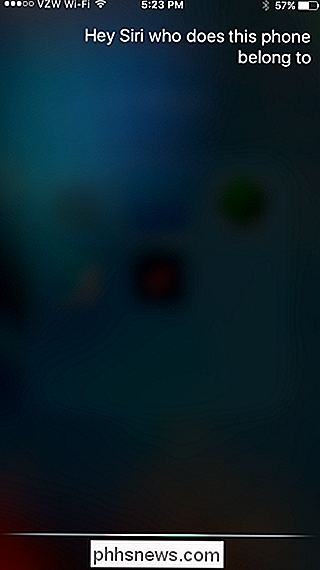
Siri vil vise dig sit bedste gæt.
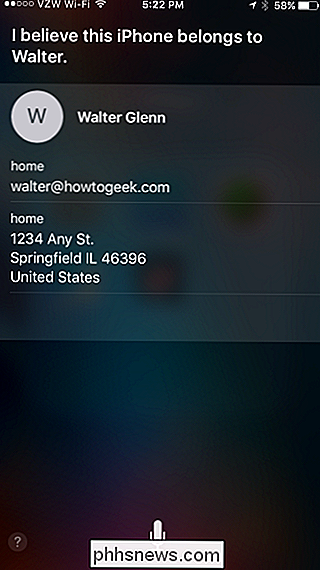
Forhåbentlig har ejeren været fremtænkt nok at tænke for at inkludere nok kontaktoplysninger for at komme i kontakt. Og hvis du ejer en iPhone, er det noget værd at lave selv. Hvis du ikke vil have dine fulde kontaktoplysninger vist til nogen, der sker med at finde din telefon, skal du overveje at oprette en ekstra kontakt med lige nok information til en person, der finder din telefon at komme i kontakt og derefter gøre det til din ejerkontakt. For at gøre det skal du gå til Indstillinger> Mail, Kontakter, Kalendere, trykke på Min info og vælge din nye kontakt.
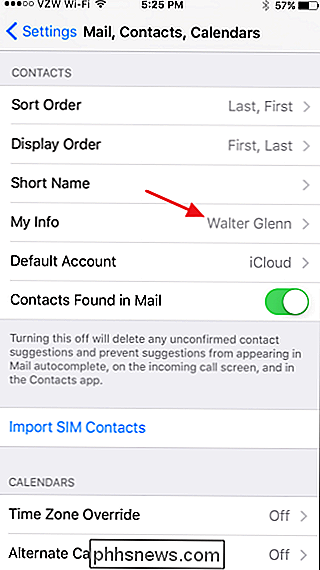
Hvis Siri ikke returnerer nok information om iPhones ejer for at komme i kontakt, kan du også prøve at spørge Siri til ring forskellige familiemedlemmer. Mennesker navngiver ofte bestemte kontakter efter forhold eller noterer forholdet i selve kontakten. Prøv at spørge Siri om at gøre noget af følgende:
- "Ring mor" eller "Ring far"
- "Ring min kone" eller "Ring min mand"
- "Ring til min søn" eller "Ring til min datter"
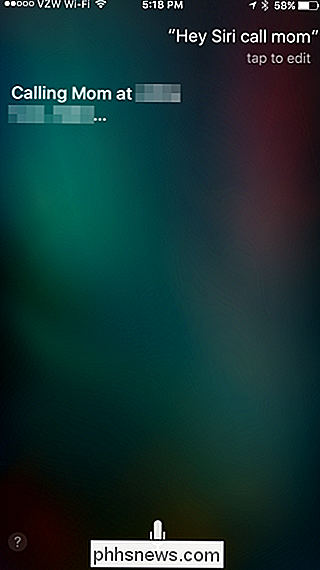
Og hvis alt andet fejler, kan du prøve at trække en af Siri's andre tricks ud, som hun kan udføre fra låseskærmen. Bare fortæl Siri at "Ring til det sidste nummer jeg ringede" og håber, at det er antallet af personer, der kan komme i kontakt med telefonens ejer.
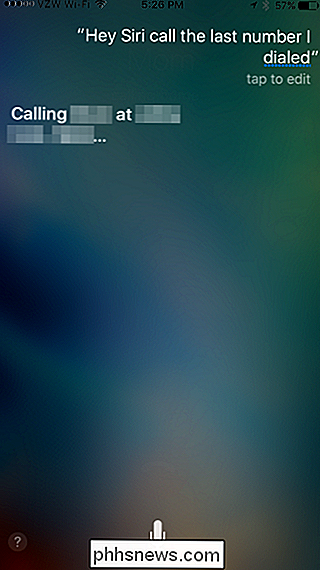
Hvis du finder en iPhone, og ejeren ikke har sat telefonen i tabt tilstand , men har låst den med en adgangskode, kan Siri være en stor hjælp til at returnere telefonen. Hvis Siri ikke er aktiveret, eller du bare ikke har lykke med hende, er der et par andre ting, du kan prøve. Du kan lade telefonen være tændt (eller oplad den, hvis du har et passende strømkabel) og håber ejeren (eller en anden person) ringer til telefonen. Du kan også tage telefonen til ejerens luftfartsselskab som en sidste udvej. De kan normalt kontakte ejeren for dig, hvis serienummeret til telefonen er registreret hos dem.

Irriteret, at Windows 10 kun giver dig en indstilling for at ændre farven på proceslinjen, startmenuen og Action Center på én gang? Der er ingen måde at ændre hver enkelt farve individuelt, men vi har et hurtigt registreringsdatabasehack, der får dig til en del af vejen der. Af en eller anden grund giver Windows 10-indstillingerne en enkelt mulighed for at bruge en accentfarve på din proceslinje, startmenu og actioncenter på én gang i stedet for at lade dig vælge en farve for hver.

Sådan opgraderes du fra Windows 10 Hjem til Windows 10 Professional
De fleste nye pc'er leveres med Windows 10 Home, men du kan betale for en opgradering fra Windows 10 for at opgradere fra Home til Pro. Hvis du har opgraderet fra Professional-udgaverne af Windows 7 eller 8.1, har du allerede Windows 10 Professional. Hvis du beslutter dig for at opgradere til Professional Edition af Windows 10, får du BitLocker-drevkryptering, integreret Hyper-V-virtualisering, en indbygget fjernbetjeningsserver og andre forretningsmålrettede funktioner som domæneregistrering.



![9 Måder at give dine gamle ridsede dvd'er en anden chance for at leve [Sponsored Giveaway]](http://phhsnews.com/img/how-to-2018/9-ways-to-give-your-old-scratched-dvds-second-chance-to-live.png)